1、首先,打开需要处理包含多张图片的word文档。

2、然后,点击左上角的“文件”,选择”另存为“把文档另存为97-2003文档,后面的步骤就要在97-2003文档中进行操作。


3、点击左上角的“文件”,在下拉菜单中选择“Word选项”,在打开的Word选项窗口中, 点击左侧的“自定义”。

4、在自定义选项卡中, 首先选择“从下列位置选择命令:”下拉列表中的“不在功能区中的命令”。

5、拖动命令的滚动条, 在列表中找到“选择多个对象”。

6、选中“选择多个对象”后,点击“添加”,添加完成后点击“确定”。

7、回到Word编辑页面,此时你会发现工具栏顶端新增了“选择多个对象”命令。点击顶部新增的“选择多个对象”命令。

8、此时弹出的窗口中就有文档中所包含的所有对象了, 勾选你需要选中的那些对象。勾选完成后点击“确定”。
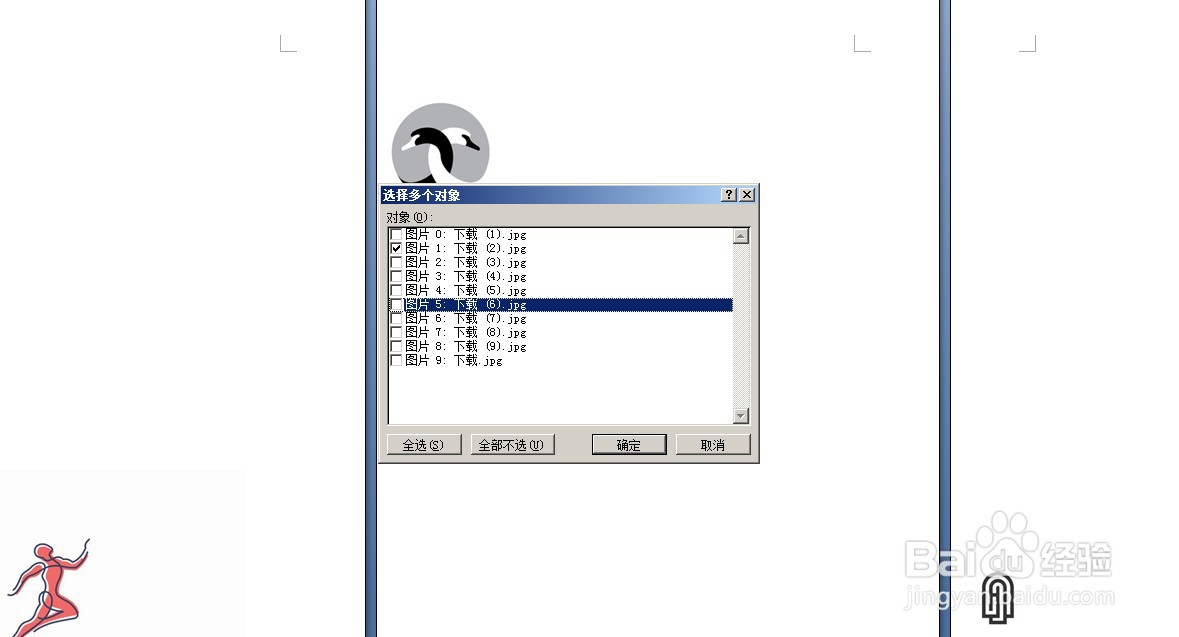
9、此时你会发现勾选的对象都已经被选中了,你可以对它们进行各种设置了。